O modo de baixo consumo de energia no Mac pode pagar-lhe a fiança num momento importante e ajudá-lo a terminar o que está a fazer no seu Mac antes de este se desligar. Esta é uma característica que prolonga a vida útil da bateria, reduzindo o consumo de energia. Quando este modo está ligado, o seu Mac ajusta automaticamente certas definições, tais como escurecer o visor, reduzir o tempo até o visor adormecer, e minimizar o desempenho do sistema. Mas o MacOS Ventura torna esta funcionalidade diferente. E funciona de forma diferente.
Onde está o poupador de energia em macOS Ventura?
Agora não se pode simplesmente activar o economizador de energia em macOS Ventura nos cenários. Nas configurações, tem quatro modos. Para abrir o economizador de energia em macOS Ventura, é necessário seguir estes passos:
- O primeiro passo é clicar no ícone Apple e seleccionar System Settings.
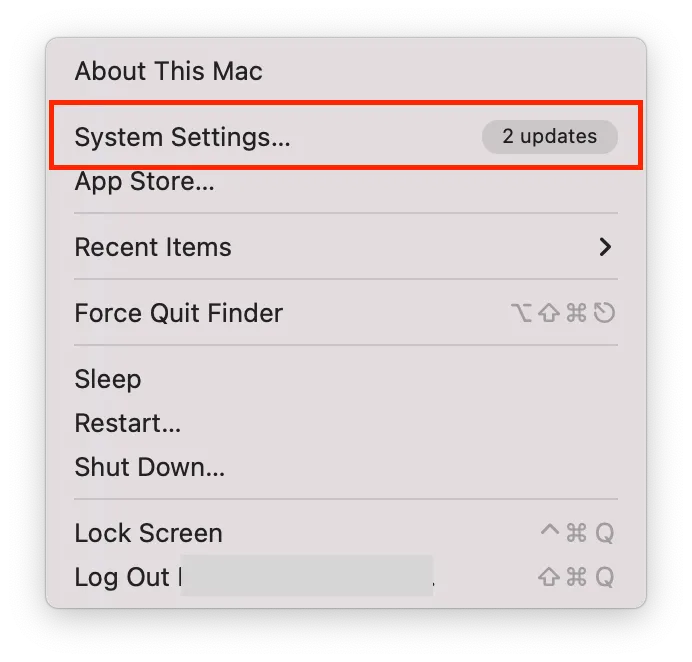
- Depois seleccionar a secção Bateria no lado esquerdo do ecrã.
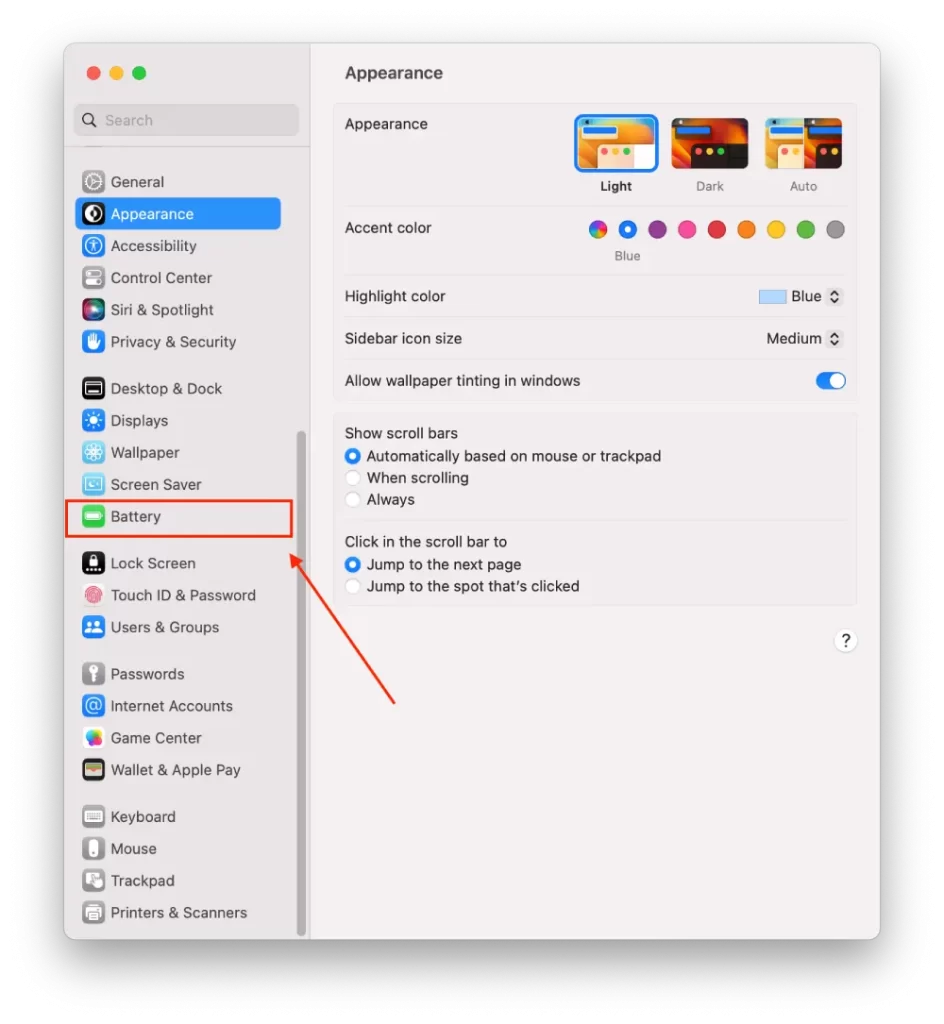
- A seguir, no topo da secção principal da janela está a definição do modo de poupança de energia.
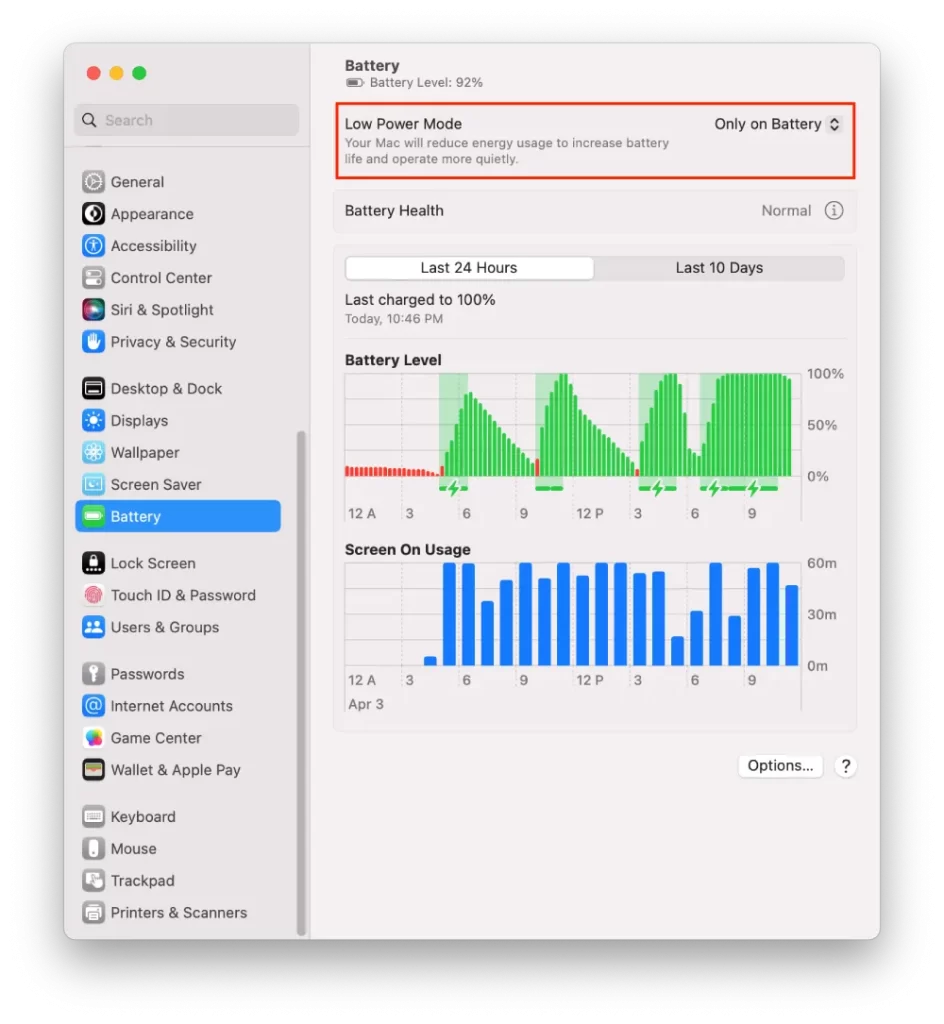
- Seleccione uma das opções: “Nunca”, “Sempre”, “Só em bateria”, ou “Só no adaptador de energia”.
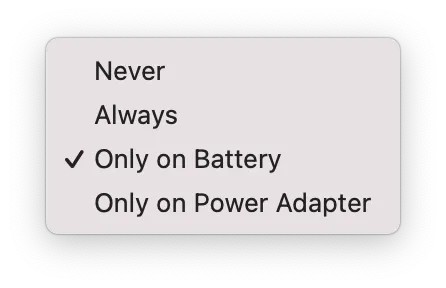
Após seleccionar um dos modos, o seu Mac alterará automaticamente certas definições para poupar energia, tais como reduzir o brilho do ecrã, minimizar o desempenho do sistema, e encurtar o tempo antes de o ecrã adormecer. Tudo depende da sua escolha.
Como se liga o modo de baixo consumo num Mac através da barra de menu?
Para ligar o modo de baixo consumo num Mac através da barra de menu, pode seguir estes passos:
- Clicar no ícone da bateria na barra de menu.
- A partir do menu pendente, clicar em “Battery Settings”.

- Seleccione uma das opções: “Nunca”, “Sempre”, “Só em bateria”, ou “Só no adaptador de energia”.
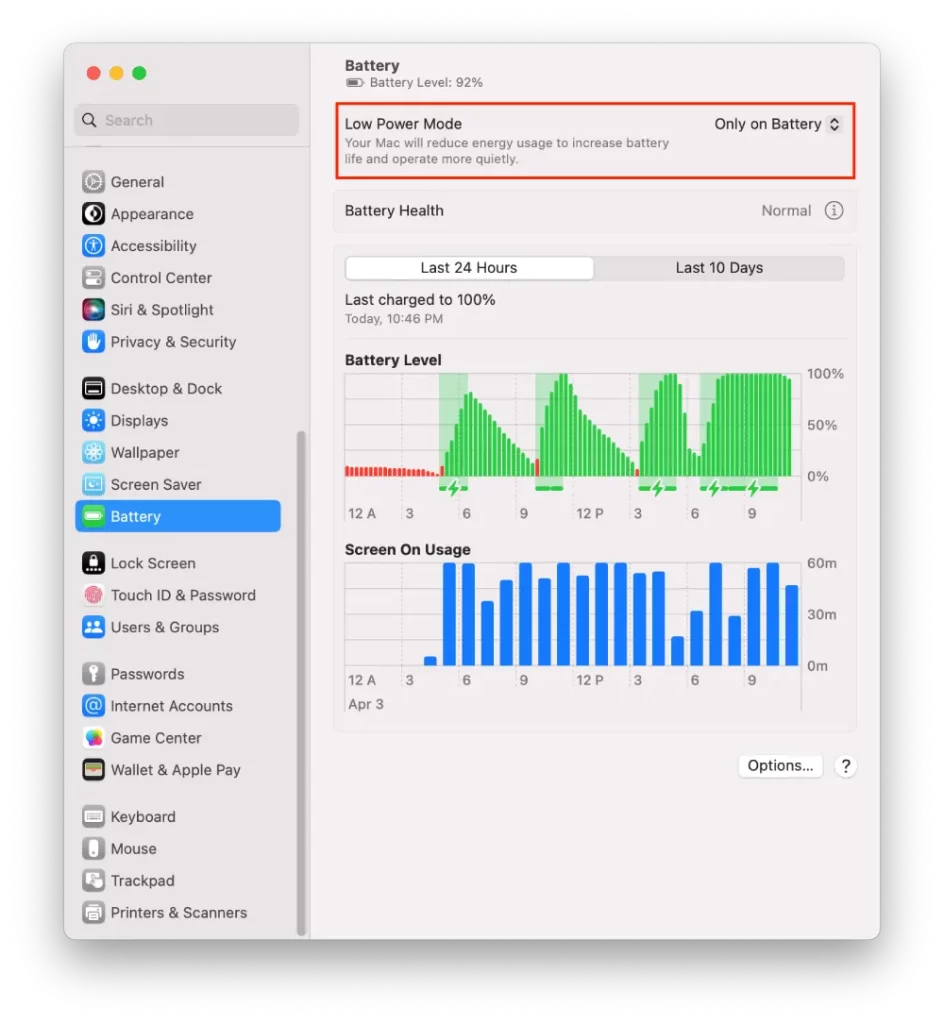
Dessa forma, pode aceder à mesma janela de definições. Depois seleccionar “Nunca”, “Sempre”, “Só na bateria”, ou “Só no adaptador de energia”.
Quais são os modos de baixa potência do MacOS Ventura?
Existem 4 modos nas definições da secção Bateria. Pode escolher o que melhor se adapta às suas necessidades. Também pode alternar entre eles em qualquer altura.
Nunca
Se activar este modo, isso significa que não haverá qualquer alteração no funcionamento. Ou seja, o seu MacBook funcionará como habitualmente. Por conseguinte, o modo de baixo consumo não está activado.
Sempre
Se activar este modo, o MacBook funcionará com brilho e um relógio de sistema ligeiramente mais baixo, independentemente de o MacBook estar ou não ligado à rede eléctrica.
Apenas em bateria
Activar este modo significa que o brilho do MacBook e o relógio do sistema só é reduzido quando o dispositivo não está ligado à corrente. Quando o MacBook está ligado, o MacBook funciona com a sua luminosidade normal e velocidade do relógio.
Apenas no adaptador de energia
Activar este modo significa que o seu MacBook irá remover o brilho e o relógio do sistema quando ligado à rede. Ou seja, quando o seu MacBook não está ligado, funciona com a sua luminosidade normal e a velocidade do relógio.
Assim, pode escolher o modo que melhor lhe convier para poupar energia da bateria.
Como poupar energia da bateria num MacBook?
Para poupar energia da bateria no seu MacBook, pode tomar algumas medidas, tais como:
- Baixar a luminosidade do ecrã
A redução do brilho do visor pode melhorar significativamente a duração da bateria do seu MacBook. Pode ajustar a luminosidade do ecrã premindo as teclas F1 ou F2 do seu teclado.
- Fechamento de aplicações e janelas desnecessárias
A execução simultânea de várias aplicações e janelas pode drenar a bateria mais rapidamente. Feche quaisquer aplicações ou janelas que não esteja a utilizar para conservar a energia da bateria.
- Desactivar Bluetooth e Wi-Fi
Desactivar Bluetooth e Wi-Fi: Desligar o Bluetooth e Wi-Fi quando não os está a utilizar pode ajudar a poupar energia da bateria.
- Desconectar periféricos desnecessários
Desconectar periféricos desnecessários: Se tiver quaisquer periféricos como discos rígidos externos ou impressoras que não esteja a utilizar, desligue-os para poupar energia da bateria.
- Reduzir a retroiluminação do teclado
Diminuir o brilho do teclado ou desligá-lo completamente pode ajudar a poupar energia da bateria. Pode ajustar as configurações da retroiluminação do teclado usando as teclas F5 e F6.
Desta forma pode prolongar a duração da bateria do seu MacBook e utilizá-lo durante um período de tempo mais longo sem recarregar.










